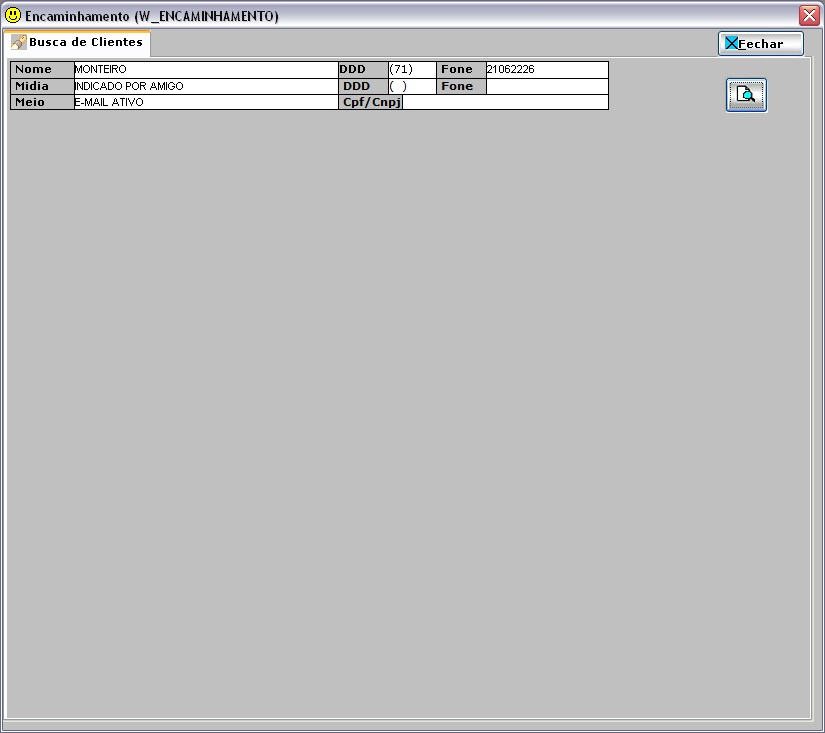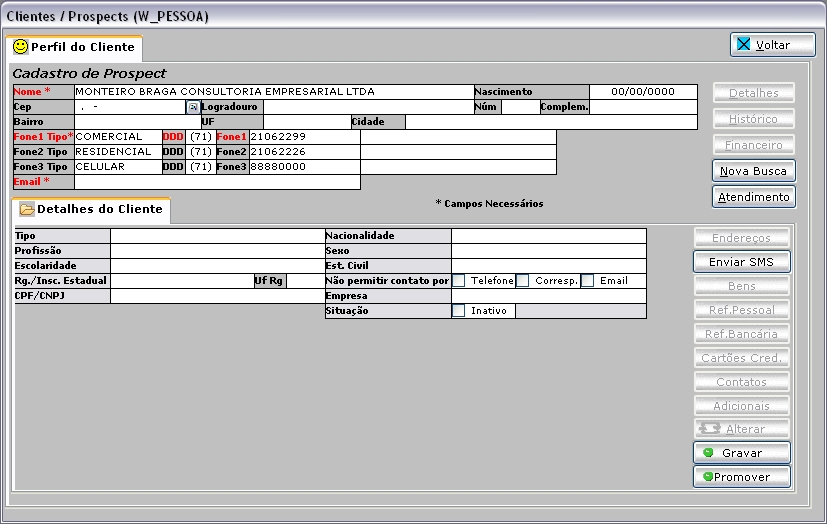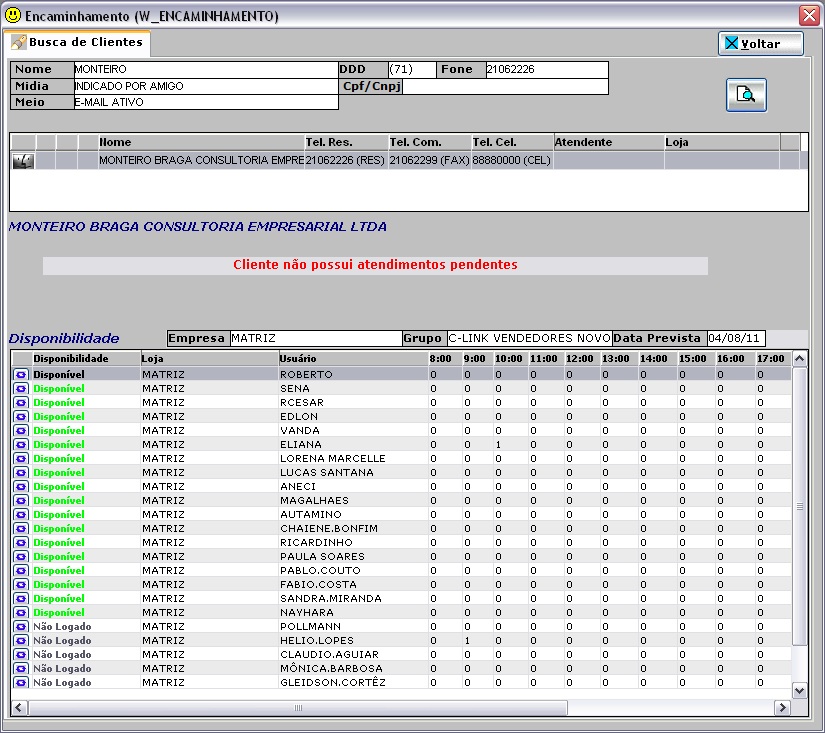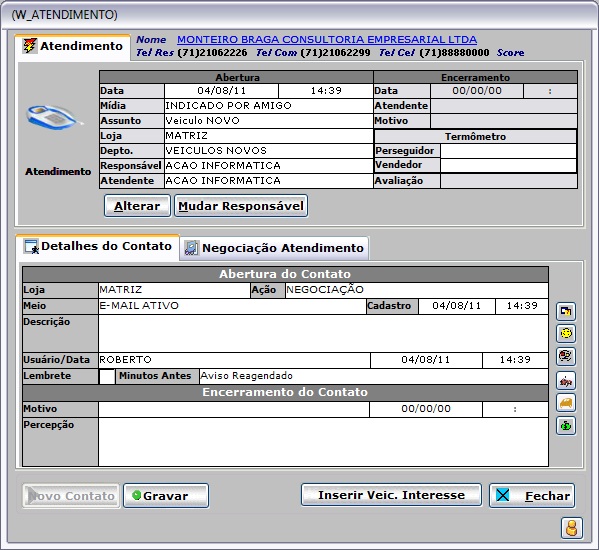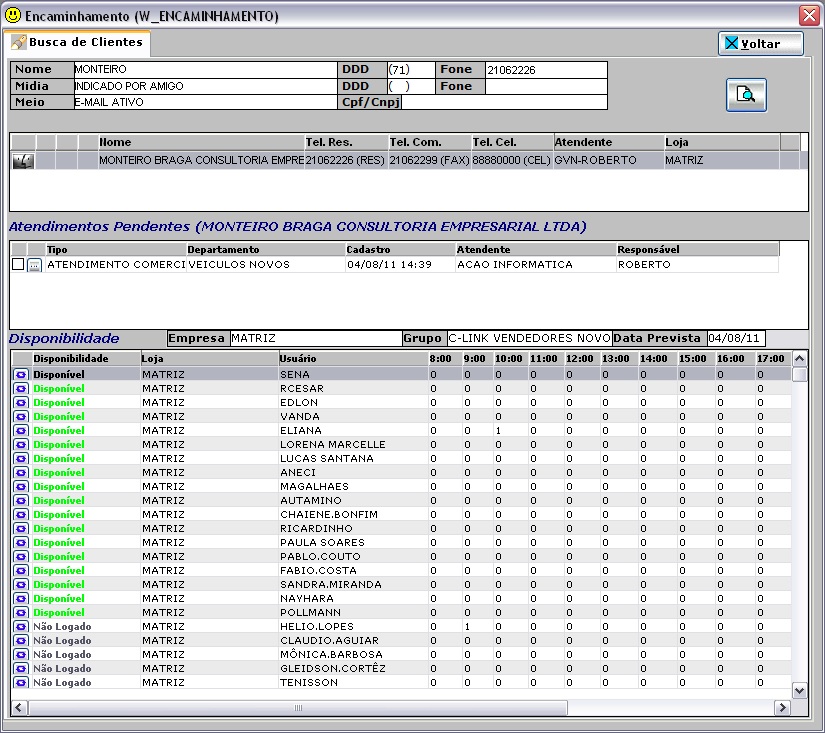De Dealernet Wiki | Portal de SoluÓÐo, Notas TÕcnicas, Vers¾es e Treinamentos da AÓÐo InformÃtica
| Linha 35: | Linha 35: | ||
'''Nota:''' | '''Nota:''' | ||
| - | * Antes de selecionar o vendedor verifique a sua ''disponibilidade'', atravûˋs | + | * Antes de selecionar o vendedor verifique a sua ''disponibilidade'', atravûˋs da indicaûÏûÈo dos ''[[Status do FuncionûÀrio (Manual de Vendas)| Status]]''. |
[[Arquivo:Manualvendas24.jpg]] | [[Arquivo:Manualvendas24.jpg]] | ||
EdiûÏûÈo de 11h18min de 5 de agosto de 2011
CRM
O Encaminhamento facilita o fluxo da loja direcionando o cliente do Show Room para a agenda do vendedor.
- Os Tipos de Encaminhamento sûÈo:
- se nûÈo tiver atendimento em aberto, ûˋ "1ôˆ Visita".
- se tiver atendimento e nûÈo for de agendamento, ûˋ "Retorno".
- se tiver atendimento e o û¤ltimo atendimento for um atendimento de agendamento, ûˋ "Retorno Agend.".
Nota:
- A identificaûÏûÈo do Tipo de Encaminhamento ûˋ feito de forma automûÀtica e o sistema nûÈo permite sua alteraûÏûÈo.
1. No menu principal clique no ûÙcone ![]() ;
;
2. Na janela Encaminhamento informe Nome, DDD, Fone, tipo da MûÙdia e o Meio de contato do cliente;
Nota:
- A informaûÏûçes do Meio serûÈo visualizadas atravûˋs do Relatû°rio Fluxo de Loja.
3. Em seguida clique ![]() para pesquisar;
para pesquisar;
4. Para os clientes que estûÈo realizando a 1ôˆ Visita e nûÈo tenha cadastro no sistema, clique Cadastrar Prospect;
5. Preencha os dados do cliente, clique Gravar;
6. Apû°s realizar cadastro do cliente, verifique a Disponibilidade da Empresa, Grupo e Data Prevista e clique no botûÈo ![]() para encaminhar o cliente para a agenda do vendedor;
para encaminhar o cliente para a agenda do vendedor;
Nota:
- Antes de selecionar o vendedor verifique a sua disponibilidade, atravûˋs da indicaûÏûÈo dos Status.
7. Selecione o Assunto do Atendimento e clique em AvanûÏar;
8. Cliente encaminhado, clique em OK;
9. Para acessar atendimento realizado, clique Sim;
10. Visualize as informaûÏûçes do atendimento do cliente, clique Fechar;
Nota:
- û possûÙvel incluir/alterar as informaûÏûçes do atendimento e do contato.
11. Cliente encaminhado.
Notas:
-
û possûÙvel visualizar os resultados da pesquisa feita, os atendimentos pendentes e as disponibilidades dos usuûÀrios para realizaûÏûÈo de novos encaminhamentos.
-
Toda vez em que for passar o mouse em cima na coluna de UsuûÀrio o nome completo do vendedor juntamente com o nû¤mero do ramal e nû¤mero do rûÀdio aparecem. Estas informaûÏûçes sûÈo cadastradas atravûˋs do Cadastro de UsuûÀrios, do sistema FiatNet/DealerNet.